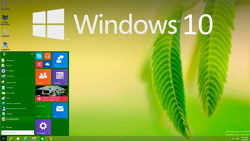
Налагодження та функції служби Windows
В таких версіях Windows, як XP, Vista, 7, 8, 8.1, настройка роботи служби Windows, тобто завантаження і установка будь-яких оновлень проводиться як автоматично, так і вручну. Користувач на свій розсуд вибирає ті оновлення, які він хоче встановити. Перевірку на оновлення можна навіть повністю відключити.
Але з Windows 10 все інакше. У «десятці» Microsoft позбавила користувачів вибору: Pro-редакція дозволяє лише на якийсь час відкласти завантаження новинок і їх установку. А в Windows 10 Home навіть ця функція відсутня. Тобто нова версія операційки завантажує апдейти і встановлює їх виключно автоматом і без повідомлень. Зрозуміло, це подобається далеко не всім користувачам, тим більше що поновлення часто стають причиною всіляких проблем. Трапляється навіть так, що після автоустановки чергового патча система відмовляється завантажуватися.
Способи блокування автоустановки оновлень
Однак у всіх Windows 10 (Home, Pro і інших) є можливість відключити автоматичну установку патчів. і ви зможете завантажувати та встановлювати оновлення вручну, якщо будете контролювати процес системного оновлення.
Спосіб перший: настройка служби Windows через вкладку «Додаткові параметри»
1) Відкрийте вкладку «Параметри», потім - «Оновлення та безпеку», після цього треба зайти в «Центр оновлення».
2) Клацніть по «Додатковим параметрам».
3) Виберіть рядок «Повідомляти про планування перезавантаження» і забороніть операційній системі автоматично перезапускати комп після скачування оновлень і їх установки.
4) Вимкніть функцію «При оновленні Windows запропонувати поновлення для інших продуктів Microsoft».
5) Активуйте опцію «Відкласти оновлення». Коли цей параметр увімкнуто, останні оновлення не будуть завантажуватися і встановлюватися на протязі декількох днів або навіть місяців (винятком є поновлення, призначені для системи безпеки).
6) Клацніть по рядку «Як і коли отримувати оновлення», виберіть зі списку «Оновлення з декількох місць» і переведіть опцію в статус «Вимкнути». Це заощадить інтернет-трафік.
Спосіб другий: відключення автозавантаження драйверів пристроїв
За допомогою даного способу ви зможете відключити автозавантаження і установку драйверів; для цього зробите так:
1) Відкрийте поле «Виконати» натисканням на «Wind» + «R».
2) Введіть в рядок наступний запис: rundll32 newdev.dll, DeviceInternetSettingUi - і натисніть на введення «Enter». Відкриється віконце «Параметри встановлення пристроїв».
3) У вікні спочатку виберіть рядок «Ні, надати можливість вибору», а потім - «Ніколи не встановлювати драйвери з вузла Windows».
4) Збережіть внесені зміни.
Тепер операційка завжди буде знаходити і встановлювати драйвери з ПК, а звертатися до Центру поновлення стане лише тоді, коли необхідний драйвер не зможе відшукати на жорсткому диску.
Спосіб третій: офіційна програма Show or hide updates
Корпорація Microsoft, ще до того як офіційно запустила «десятку», випустила спеціальний інструмент, який повертає можливість в винде 10скрить поновлення системних апдейтів або драйверів. Щоб скористатися програмою, зробіть наступне:
1) Скачайте інструмент з офіційного сайту Microsoft.
2) Запустіть утиліту і натисніть «Далі», щоб почати інсталяцію.
3) Натисніть на рядок «Hide updates».
4) У який з'явився списку виберіть ті оновлення, які ви бажаєте приховати, після чого натисніть на «Далі». Якщо в подальшому ви захочете повернути приховані оновлення, то замість рядка «Hide updates» виберіть «Show hidden updates».
Спосіб четвертий: підключення до лімітної інтернету через Wi-Fi
Цей шлях дозволить заборонити виндовс 10 автоматично вантажити оновлення та встановлювати їх. Щоб система перестала завантажувати новинки, просто налаштуйте інтернет-підключення в якості лімітного. Для цього:
Зайдіть в меню «Параметри» і відкрийте вкладку «Мережа та інтернет».
У пункті «Бездротова мережа» відкрийте «Додаткові параметри» і в рядку «Задати як лімітне підключення» повзунок в положення "On".
Тепер виндовс 10 Не автоматом завантажувати і встановлювати новинки до тих пір, поки інтернет-підключення значиться як лімітне.
Спосіб п'ятий: відключення служби поновлення Віндовс
Слідуйте за наступним шляхом: Пуск - Всі програми - Службові Windows - Панель управління - Адміністрування - Служби. Знаходимо в списку служб служби Windows Update і натискаємо два рази лівою кнопкою миші по цьому пункту. У вікні, у вкладці Загальні навпаки Тип запуску в випадаючому меню вибираємо Відключено. Закривайте всі відкриті вікна натисканням на OK і хрестик. Тепер перезавантажте ваш комп'ютер.
Усе. Тепер Віндовс не буде ні завантажувати ні встановлювати оновлення в вашу систему.